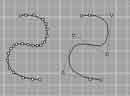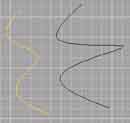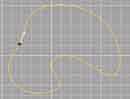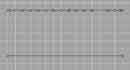Cursos e Bibliotecas Ver Mais
Galeria 3D1 Ver Mais

WinterPT
Portugal - AC

Tiago Sillos Padovani
Brasília - GO

An3dre
Araras / SP - SP

Jomar Machado
Rio de Janeiro - RJ
rb84
paraná - AC
Portfólios Ver Mais

Adelton
manaus - AM

Pampoisl
Rio Grande do Sul

Beri
RJ, Rio de janeiro - RJ

Erick
Rio de Janeiro
Tutoriais - Todos os tutoriais
Continuando os tutoriais do Rhino 3D básicos, vamos ver como editar as curvas Nurbs, e veremos as ferramentas da caixa Curve Tools, estas ferramentas são muito importantes, tendo em vista que para modelar em Nurbs é preciso criar curvas dos objetos.
Vamos começar clicando e segurando no botão Fillet, irá abrir a caixa Curve Tools, arraste-a para o centro da tela, pois iremos usá-la durante todo o tutorial.
Vamos começar clicando e segurando no botão Fillet, irá abrir a caixa Curve Tools, arraste-a para o centro da tela, pois iremos usá-la durante todo o tutorial.
Clique e segure no primeiro botào da caixa Curves, Extend Curve to Boundary, se abrirá a caixa Extend, onde estão todas as ferramentas para se extender um curva.
O primeiro botão, Extend Curve to Boundary, cria uma extensão de uma curva até outra que a limita, como vc pode ver nas imagens da vista Top ao lado. Basta ter uma curva qualquer, e outra que atravesse seu caminho, para poder extender a primeira curva até a segunda. Primeiramente o comando vai te pedir na linha de comandos para selecionar a curva limite, em seguida sim vc deve clicar na curva que será extendida, clique próximo a ponta que será extendida.
O primeiro botão, Extend Curve to Boundary, cria uma extensão de uma curva até outra que a limita, como vc pode ver nas imagens da vista Top ao lado. Basta ter uma curva qualquer, e outra que atravesse seu caminho, para poder extender a primeira curva até a segunda. Primeiramente o comando vai te pedir na linha de comandos para selecionar a curva limite, em seguida sim vc deve clicar na curva que será extendida, clique próximo a ponta que será extendida.
O segundo botão Extend Curve cria uma extensão sem a necessidade de se ter uma curva como limite, o terceiro botão Extend by Arc to Point, cria uma extensão da curva inicial com dois pontos, um na ponta onde se deseja extender, e outro para vc indicar a localização, podendo assim extender em arco. Basta clicar na ponta que se deseja extender e em seguida indicar o segundo ponto.
O quarto botão Extend by Arc cria uma extensão da curva tendo como critério o raio e o ângulo do arco que deve ser criado na extensão da curva, basta clicar na ponta que se deseja extender e definir o raio do arco, logo depois a linha de comandos pede que vc entre com o ângulo, e o arco que se extende da curva é formado.
O próximo botão extende uma ponta da curva em linha reta, respeitando a tangência da curva inicial, basta clicar na ponta que se deseja extender e arrastar para indicar até onde deve ser extendida, ou ainda pode entrar com valores pelo teclado, da mesma forma que faria no Auto Cad.
O último botão desta palheta de ferramentas mostra um pouco do poder de modelagem que tem este programa, o botão Extend Curve on Surface extende uma curva que tenha sido desenhada sobre uma superfície, geralmente usando o comando Interpolate on Surface. Assim como vc pode ver nas imagens da vista Perspective ao lado, a curva é extendida respeitando todas as nuâncias da superficie.
Terminado os botões da caixa Extend vamos voltar a ver os botões da caixa Curve Tools, depois do botão Extend Curve to Boundary temos o botão Fillet, comando muito conhecido dos usuários de Cad, ele serve para criar um arco suave entre duas retas, formando um canto arredondado respeitando a tangância das linhas que foram usadas para gerar o arco. Assim como vc pode ver na primeira imagem da vista Top ao lado as linhas que desejamos filetar, na segunda imagem da vista Top ao lado vc pode ver o arco formado pelo comando Fillet nas duas linhas.
O botão seguinte é o Offset, comando muito conhecido também entre usuários do Auto Cad, ele cria uma outra curva a uma distância pré-determinada da curva inicial. Não é a mesma coisa que escalonar a curva, pois com o comando Offset a distância determinada pelo usuário é respeitada duante toda a trajetória entre as duas curvas. Assim como pode ser visto na imagem ao lado, onde a curva em amarelo é a original, e a curva em preto foi gerada pelo comando Offset.
O botão seguinte, Blend, cria uma curva suave entre duas outras curvas, esta curva que é criada para unir as duas outras tem sua curvatura gerada de forma que a tangência seja respeitada, muito usado para unir duas curvas distantes, em que devemos preservar os formatos das curvas iniciais.
Nas imagens ao lado vc pode ver o funcionamento deste comando. Na primeira imagem da vista Top ao lado vc tem as curvas ainda separadas, e na imagem seguinte vc pode ver como foi criado uma curva unindo as duas anteriores, mas de forma que as curvas originais ficassem com a mesma forma.
Nas imagens ao lado vc pode ver o funcionamento deste comando. Na primeira imagem da vista Top ao lado vc tem as curvas ainda separadas, e na imagem seguinte vc pode ver como foi criado uma curva unindo as duas anteriores, mas de forma que as curvas originais ficassem com a mesma forma.
O botão Curve from 2 Views é um pouco mais dificil de se entender o seu funcionamento, mas ele é muito útil quando desejamos criar curvas que sejam interpoladas por duas outras, ou seja, se estamos criando algo, e precisamos de uma curva que tenha sua forma entre a primeira curva e a segunda curva, usamos este comando.
As curvas iniciais devem ser planas, ou seja, as duas curvas originais devem estar cada uma em um plano, e que a extrusão perpendicular destas curvas se interseccionem, ai sim será possível criar a terceira curva, como pode ser visto nas imagens da vista Perspective ao lado, onde na primeira vc pode ver as duas curvas iniciais, cada uma em seu plano, e na imagem seguinte vc pode ver a terceira curva criada em amarelo.
As curvas iniciais devem ser planas, ou seja, as duas curvas originais devem estar cada uma em um plano, e que a extrusão perpendicular destas curvas se interseccionem, ai sim será possível criar a terceira curva, como pode ser visto nas imagens da vista Perspective ao lado, onde na primeira vc pode ver as duas curvas iniciais, cada uma em seu plano, e na imagem seguinte vc pode ver a terceira curva criada em amarelo.
O botão CSec Profile é outro comando maravilhoso deste super poderoso modelador que é o Rhinoceros 3D, ele cria automaticamente para vc as secções transversais tendo como base apenas curvas usadas como profile.
Mesmo sendo tão poderoso, seu uso é bem simples, basta que vc crie 4 curvas, que devem definir os contornos superior, inferior, e laterais do objeto, estando as curvas criadas como na primeira imagem da vista Perspective ao lado, clique no botão CSec Profile e selecione as curvas no mesmo sentido, ou seja horário ou anti-horário, sem pular, depois dê Enter e a linha de comando pede que vc defina o plano onde será criada a secção transversal, clique então pela vista Top no canto esquerdo da tela e arraste até o outro lado da tela cruzando as linhas que vc criou, neste ponto será criado uma secção transversal respeitando as curvas de profile que vc criou inicialmente, vc pode gerar quantas secções transversais desejar, e é indicado que se crie várias ao longo das curvas de profile para que a surface criada tenha um bom aspecto. Na segunda imagem da vista Perspective ao lado vc pode ver as secções transversais criadas em amarelo. Por fim para criar a superficie basta usar o comando Loft selecionando todas as secções transversais geradas pelo CSes Profile.
Mesmo sendo tão poderoso, seu uso é bem simples, basta que vc crie 4 curvas, que devem definir os contornos superior, inferior, e laterais do objeto, estando as curvas criadas como na primeira imagem da vista Perspective ao lado, clique no botão CSec Profile e selecione as curvas no mesmo sentido, ou seja horário ou anti-horário, sem pular, depois dê Enter e a linha de comando pede que vc defina o plano onde será criada a secção transversal, clique então pela vista Top no canto esquerdo da tela e arraste até o outro lado da tela cruzando as linhas que vc criou, neste ponto será criado uma secção transversal respeitando as curvas de profile que vc criou inicialmente, vc pode gerar quantas secções transversais desejar, e é indicado que se crie várias ao longo das curvas de profile para que a surface criada tenha um bom aspecto. Na segunda imagem da vista Perspective ao lado vc pode ver as secções transversais criadas em amarelo. Por fim para criar a superficie basta usar o comando Loft selecionando todas as secções transversais geradas pelo CSes Profile.
O botão Match une duas curvas pelo seus pontos finais, neste comando a segunda curva selecionada para a união é modificada na sua forma conforme a opção selecionada na janela de diálogo que se abre, podendo ser Position, onde as curvas não são modificadas e as opções Curvature e Tangency que modificam a forma da segunda curva para poder fazer com que a tangência das curvas sejam respeitadas.
Neste comando a união da curva é verdadeira, unindo seus Cvs, enquanto que usando-se o comando Join as curvas apenas são tratadas como um único objeto, mas tem suas Edges separadas.
Neste comando a união da curva é verdadeira, unindo seus Cvs, enquanto que usando-se o comando Join as curvas apenas são tratadas como um único objeto, mas tem suas Edges separadas.
O próximo botão Rebuild permite que vc reconstrua a curva novamente, podendo entào na caixa de diálogo que é mostrada, definir a quantidade de Points e o Degree, entre parênteses é informado para vc os atuais valores de Points e Degree para a curva que esta sendo reconstruida Os Points são justamente os Cvs, e o Degree é a angulação atribuida ao segmento de curva. No próximo botão o Degree, vc pode definir este valor isoladamente.
No botão Refit vc pode também reconstruir a curva de forma que esta seja regida por Points e não por Control Points, assim como vc pode ver nas imagens ao lado, geralmente curvas regidas por Points tem maior numero de Points do que se fosse controlada por Control Points. Na curva da esquerda vc pode ver os Points criados depois do comando Refit, e na curva da direita vc pode ver os Control Points que formam a curva original.
O botão Fair é usado para suavisar uma curva, ele é muito simples de ser usado, basta clicar no botão e em seguida clicar na curva, será mostrado para vc na linha de comando o valor atual para a tolerância de Fair, quanto maior o valor mais suave a curva ficará, mas veja que este comando é muito sensível, na imagem da vista Top ao lado vc pode ver a curva original em preto e ao lado em amarelo a curva que foi suavisada pelo Fair apenas com o valor 1.
O botão Adjust Closed Curve Seam serve para que vc possa mudar a orientação da curva, isto é muito útil para que possamos gerar uma boa surface sobre secções transversais criadas por linhas fechadas, pois no caso de linhas fechadas a orientação pode ser na direção horária ou anti-horária, e quando vamos criar a superficie sobre estas secções transversais todas elas devem ter sua orientação no mesmo sentido, caso contrário a superficie ficara torcida. Para mudar a rientação é bem simples, clique sobre o botão em seguida sobre a curva fechada, será mostrado o local e orientação do Seam Point, clique sobre ele para move-lo para outra posição, ou digite F e dê Enter para inverter a direção.
O próximo botão, Simplify Lines and Arcs é muito simples e útil, ele pode reconhecer uma linha reta ou um arco e excluir os Cvs que estão a mais e não são necessários para que a curva se mantenha no mesmo formato. Veja na imagem ao lado da vista Top que a linha superior contém vários Points e na linha inferior vc pode ver a linha depois de aplicado o comando Simplify.
O penúltimo botão Adjust End Bulge permite que vc ajuste a curvatura de uma determinada curva sem que os pontos iniciais e a tangência da curva seja modificada, para usa-lo basta clicar no botão Adjust End Bulge e em seguida clicar sobre a curva, irá aparecer os pontos de controle nas extremidades da curva, clicando sobre os pontos vc pode movimenta-los para atingir a curvatura desejada.
Por fim temos o botão Make Periodic, que faz com que formas pré-determinadas como circulos e elipses sejam transformadas em formas periódicas como as demais curvas criadas normalmente. Você pode ver na imagem ao lado no circulo da esquerda os 8 pontos de controle que regem do circulo, e no circulo a direita apenas 4 pontos regendo o circulo depois de ser transformado em periódico com o botão Make Periodic.
André Luiz Buttignoli Vieira
André Luiz Buttignoli Vieira
Faça o login para poder comentar
Andre Vieira
Comentou em 16/06/2011 17:56
Ver comentário
VOCÊ TAMBÉM PODE SE INTERESSAR POR:
Usuários conectados
Total de mensagens publicadas pelos membros da comunidade: 710670.
Total de membros registrados: 138150
Últimos membros registrados: karolinarrrrrr, cosmicswiftie, lucasbertazzo666, eduardoaraujo, mikael_a, felipemattoli, cineboss, fercomin.
Usuário(s) on-line na última hora: 1439, sendo 13 membro(s) e 1426 visitante(s).
Membro(s) on-line na última hora: Lucas Reis, Eduardo Ramos, Frederico Wagner N. R., Luana Chen, DiogodaRosa, Duda, Le_Andro, Thiago Couto, Gabriel.C, eduardoaraujo, karolinarrrrrr, Elis, Marco Rocha.
Legenda: Administrador, Especial, Moderador, Parceiro .







.jpg)
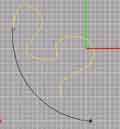

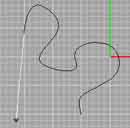


.jpg)
.jpg)
.jpg)
.jpg)
.jpg)